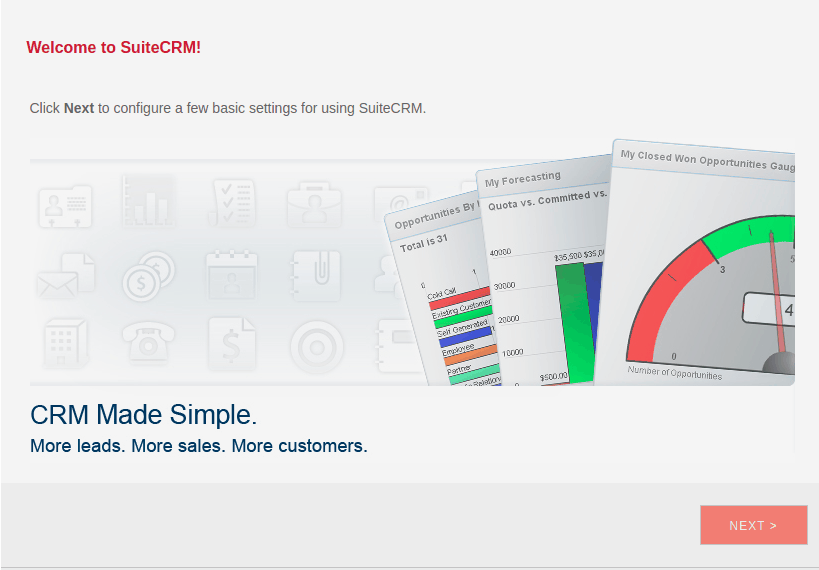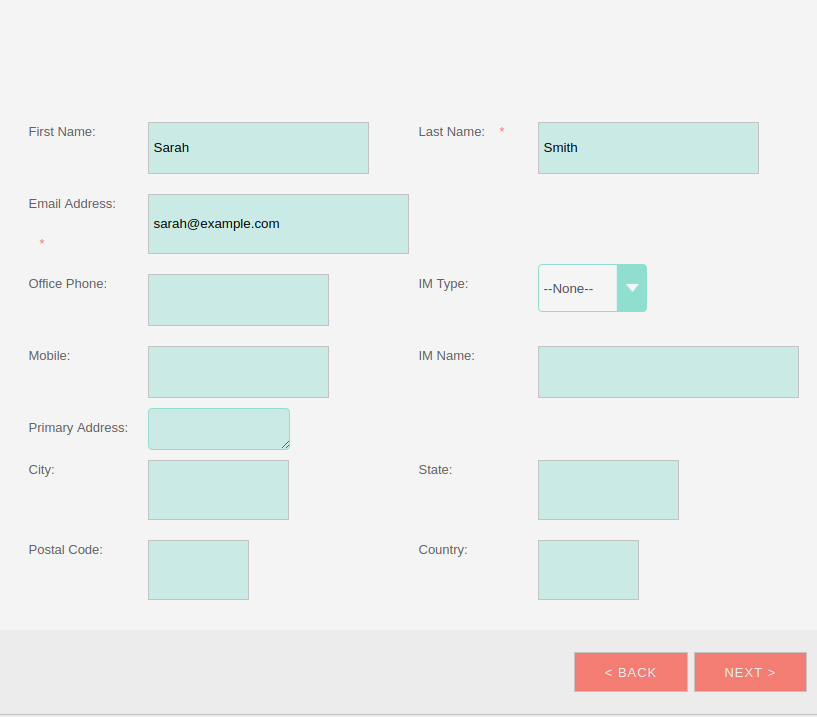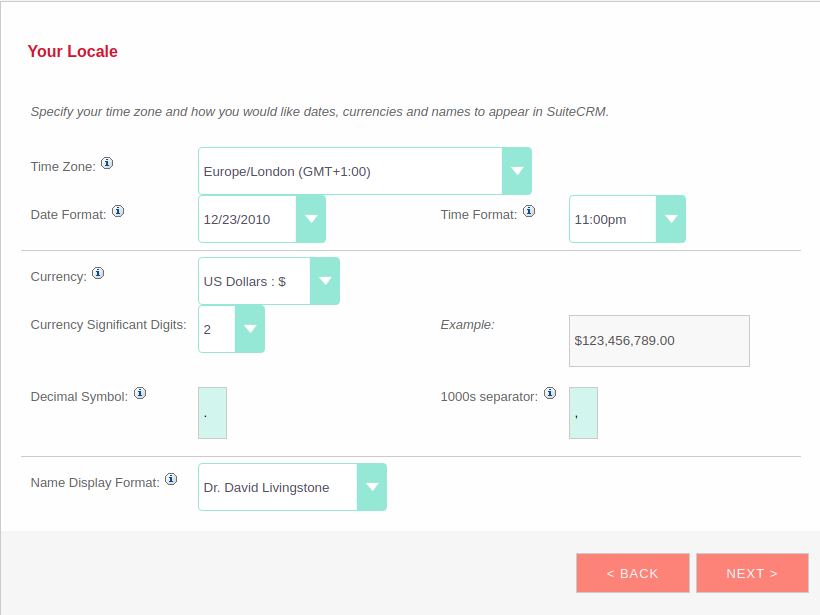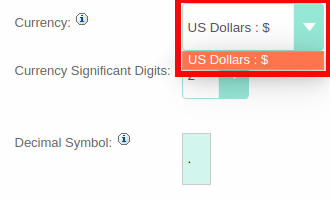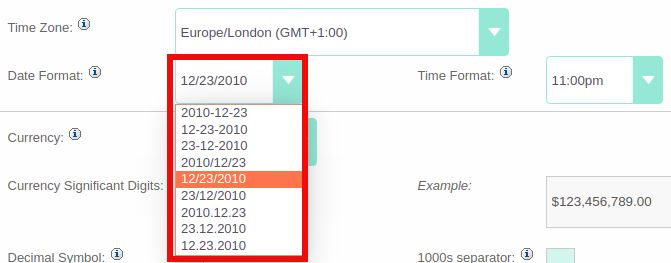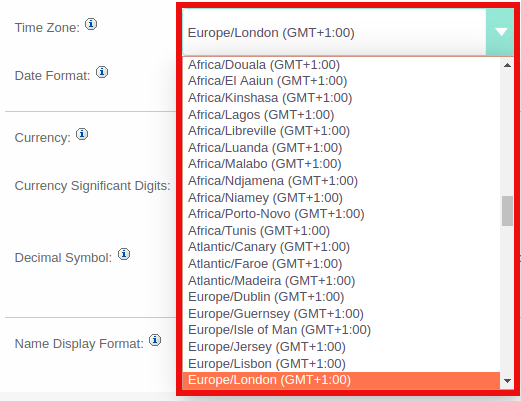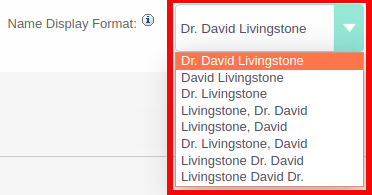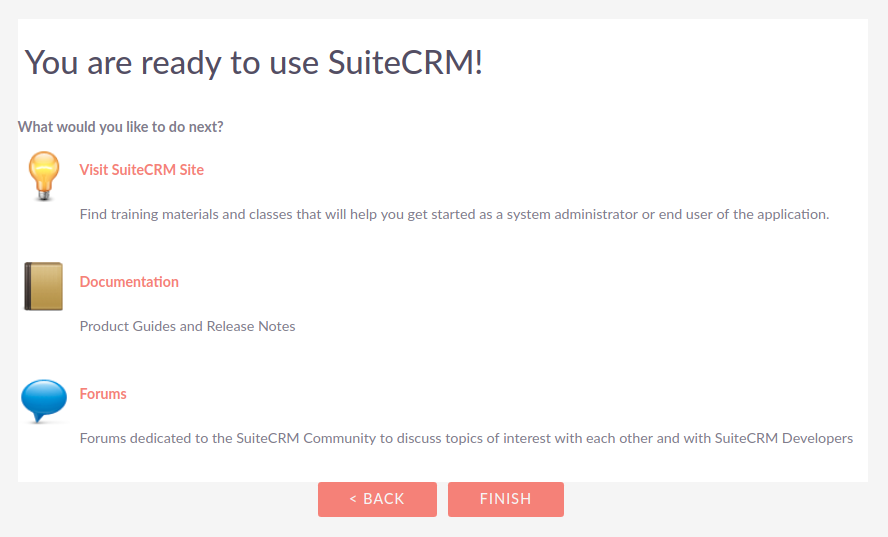O User Wizard orienta você pelas opções de configuração disponíveis para você após o login. Isso permite que você selecione vários formatos de dados que serão exibidos no SuiteCRM, e estes são específicos para seu usuário.
Sua informação
Nesta tela você pode fornecer informações sobre você. Quando você fornece essas informações, outros usuários podem visualizar essas informações, como seu nome completo, endereço de e-mail e detalhes de contato. Os campos marcados com uma estrela vermelha (*) são campos obrigatórios e, como tal, precisam ser preenchidos com dados válidos antes que você possa prosseguir.
Após preencher todas as informações desta página, clique emPróximopara avançar para a próxima etapa do assistente.
Fuso horário
Selecione o fuso horário que deseja usar no SuiteCRM. Isso permite que você personalize seu uso do SuiteCRM especificamente para onde você está localizado globalmente. Se você estiver viajando entre vários países, poderá alterar o Fuso Horário a qualquer momento nas Preferências do Usuário após a configuração do Assistente, para permitir a visualização de registros nesse Fuso Horário.
Formato do nome
Selecione o formato de nome que deseja exibir para todos os campos de nome no SuiteCRM. Isso é aplicável aos vários módulos 'Person' dentro do SuiteCRM e permite que você defina seu formato de nome preferido dependendo de sua necessidade.
Depois de especificar todas as suas preferências de localidade, clique emPróximopara avançar para a etapa final/página de confirmação do User Wizard.
Passo final
A etapa final do User Wizard fornece vários links úteis para aprender mais e obter mais suporte do site do SuiteCRM e da equipe dedicada. Existe umDe voltabotão se você cometeu algum erro que deseja corrigir nas etapas anteriores.
ClicandoTerminarconcluirá o User Wizard e apresentará o formulário de login do SuiteCRM.
Resumo
Neste capítulo, avançamos pelo User Wizard. Isso permite que você defina suas preferências ao usar o SuiteCRM.
No próximo capítulo, abordaremos o gerenciamento de contas de usuário, que discutirá como atualizar os detalhes do usuário, selecionar temas, alterar senhas e muito mais.